如何解决Win10系统rtwlane.sys蓝屏错误
发布时间:2019-01-27 11:31:22 浏览数: 小编:qinglian
在我们讨论蓝屏死机错误问题时,就有不少用户遇到电脑开机提示rtwlane.sys蓝屏,rtwlane.sys的系统文件系统文件,这属于DRIVER IRQL类别不少或等于停止错误。这表明内核模式驱动程序试图在过高的进程IRQL上访问可分页内存。那么遇到这样的情况该如何解决呢?针对以上问题,下面就一起看看Win10系统出现rtwlane.sys蓝屏的的解决方法。
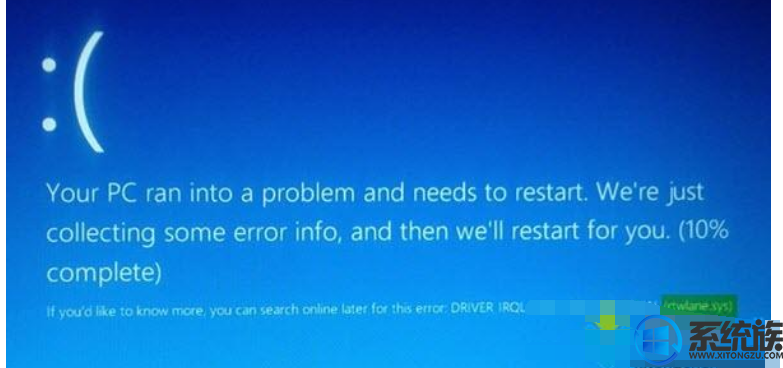
rtwlane.sys蓝屏错误
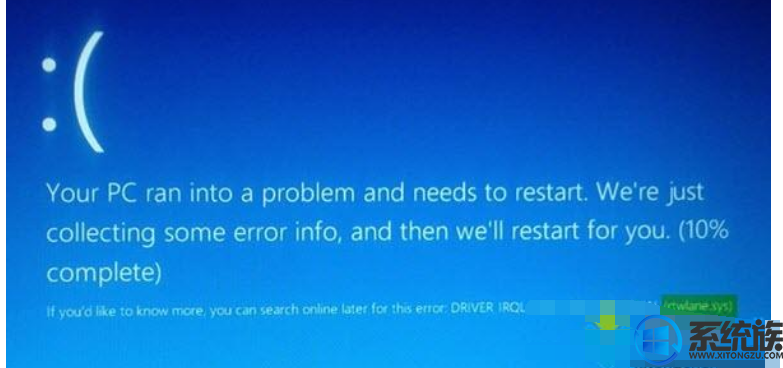
rtwlane.sys蓝屏错误
如果运行蓝屏故障排除程序对您没有帮助,您需要查看rtwlane.sys设备驱动程序。
更新或回滚Realtek驱动程序
如果在更新Realtek驱动程序后问题已开始,则应将驱动程序回滚到以前的工作版本。
如果您还没有更新,那么您应该将此Realtek驱动程序更新到其最新版本。 您应该访问制造商的网站并下载最新版本并进行安装。
进入设备管理器后,可以从填充的列表中展开网络适配器。
然后右键单击此驱动程序条目:Realtek

本文将详细介绍如何使用Device Manager回滚或更新设备驱动程序。
如果您看到以下任何其他条目,您可能还想从制造商的网站下载并安装其最新版本。
--Realtek高清(HD)音频驱动程序
--Realtek读卡器驱动程序
--Realtek局域网(LAN)驱动程序。
以上就是关于Win10系统出现rtwlane.sys蓝屏的修复方法,按以上步骤设置之后,就可以轻松解决蓝屏问题了。



















